مشکل وصل نشدن به وای فای در لپ تاپ hp
مشکل وصل نشدن به وای فای مورد آنچنان سختی نیست زیرا اینترنت بیسیم میتواند به دلیل تداخل، محدودیت برد سیگنال، مشکلات سختافزاری و خطاهای متصدی خراب شود. در اینجا 5 راهکار ساده و سریع آورده ایم که به شما در حل مشکل «مشکل وصل نشدن به وای فای» روی ویندوز 64 بیتی یا 32 بیتی ویندوز 10، 8.10 ، 8، 7، XP و ویستا کمک کند.
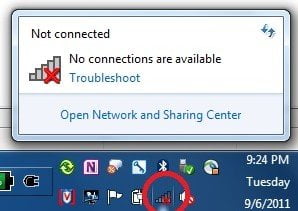
نمیتوانیم به شبکه وای فای وصل شود – چطور درستش کنم
راهکارها را امتحان کنید تا مشکل شما حل شود. معمولا شما پس از آن وای فای خواهید داشت. اگر مشکلی داشتید در نظرها بگویید، ما در اسرع وقت پاسخ خواهیم داد.
راهکار 1. سوئیچ یا دکمه وایفای را بررسی کنید
هنگامی که لپتاپ شما به یک مسیریاب بیسیم محلی نمیتواند وصل شود و نمیتوانید شبکههای بیسیم اطراف را ببینید بررسی کنید که آیا کامپیوتر شما سوئیچ یا دکمه وای فای دارد یا نه. به طور کلی لپتاپ یک کلید عملکردی یا سوئیچ دارد که با آیکون مسیریاب بیسیم یا شبکه برچسب زده شده است. آن را فشار دهید تا به شما کمک کند تا وصل شوید.

راهکار 2. مسیریاب بیسیم خود را مجددا راهاندازی کنید
ممکن است اختلالات سادهای در مسیریاب بیسیم شما برای وصل شدن به شبکه بیسیم وجود داشته باشد. آن را خاموش و روشن کنید. این مشکل را حل میکند و شما وصل میشوید.
راهکار 3: کامپیوتر خود را ریستارت کنید
گاهی اوقات مشکل از کامپیوتر است. اگر خطایی وجود داشته باشد ممکن است وای فای را پیدا نکنید یا ممکن است مشکل دیگری وجود داشته باشد. تنها کامپیوتر خود را ریستارت کنید و ممکن است که مشکل شما حل شده باشد.
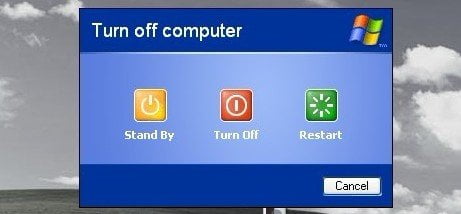
راهکار 4: درایور آداپتور شبکه بیسیم خود را مجددا نصب کنید
یک درایور بیسیم خراب یا قدیمی نمیگذارد شما به وای فای وصل شوید. کامپیوتر برای ارتباط با شبکه بیسیم نیازمند درایور مناسب است تا بتوانید به یک شبکه بیسیم متصل شوید. درایور آداپتور شبکه بیسیم خود را مجددا نصب کنید. این کار به راحتی با ابزار بهروزرسانی درایور ممکن است. آنها به شما برای دانلود بهترین درایور و نصب خودکار آنها بر روی کامپیوتر کمک میکنند. این روشها را امتحان کنید.
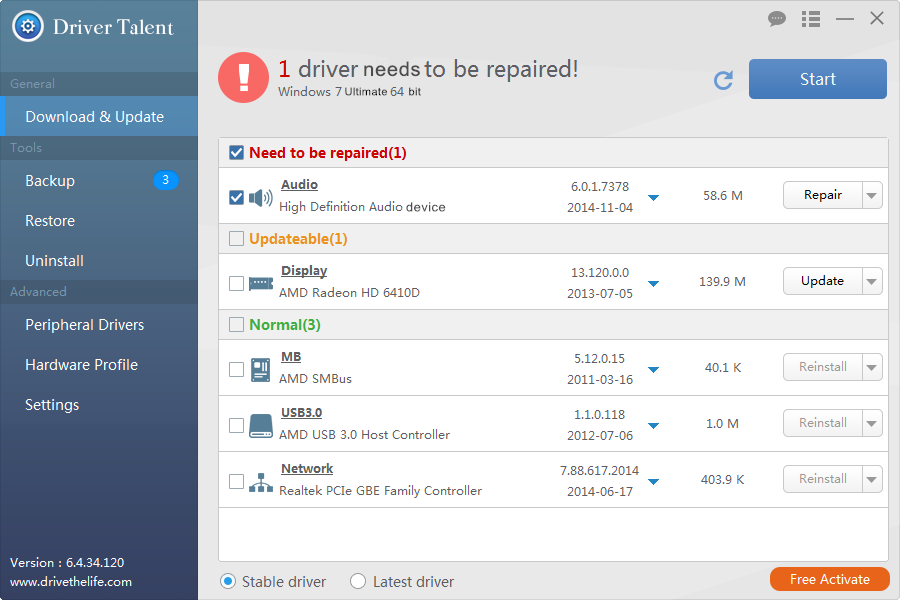
راهکار 5: سفتافزار مسیریاب را بهروزرسانی کنید
بهروزرسانی سفتافزار معمولا توصیه نمیشود، ولی اگر مشکل واقعا با مسیریاب شما باشد، بهتر است که سفتافزار آن را بهروزرسانی کنید، لطفا توجه داشته باشید که بهروزرسانیهای سفتافزار نیازمند احتیاط است. میتوانید برای اینکار به مقاله چطور سفت افزار مسیریاب را بهروزرسانی کنید مراجعه کنید. این مقاله به جزئیات اشاره دارد.
اگر هرگونه سوال یا مشکلی درباره چگونگی رفع مشکل وصل نشدن به وای فای را در ویندوز دارید میتوانید از تعمیرات لپ تاپ سوال کنید
منبع: مشکل وصل نشدن به وای فای
اگر نمی خواهید این مراحل را دنبال کنید یا در طی انجام آن با مشکلاتی مواجه شدید، همیشه راه دیگری وجود دارد. برای حل این مشکلات و مسائل مشابه دیگر متخصصان ما بهترین و مناسب ترین راهکارهای تعمیر لپ تاپ را برای شما دارند پس برای دریافت راهنمایی سریع و رایگان مرتبط با این موضوع، با کارشناسان ما تماس بگیرید.

سلام . خیلی ممنون از آموزشتان . خیلی بکارم اومد . ممنون
ممنون از سایت خوبتون
سلام مال من hpنسل ۴ و این کاروکردم نشد
و خوشحال میشم کمکم کنین.
ممنون از سایت خوبتون
عالی عالی خیلی ممنون ❤️❤️